Laravelは、強力なオープンソースのPHP Webフレームワークであり、Webアプリケーションの開発を迅速化するために設計されています。これはSymfonyフレームワークに基づいており、MVCアーキテクチャパターンに従います。このチュートリアルを書いている時点では、Laravel 7.12が入手可能な最新バージョンです。
Laravelフレームワークは、Artisanと呼ばれるコマンドラインインターフェース(CLI)も提供します。アプリケーションの操作を実行するのに役立つコマンドを提供します。
この記事は、Laravel PHPフレームワークをCentOS 8システムにインストールするのに役立ちます。
前提条件
- 新しくインストールされたシステムは、 初期サーバーセットアップに従います 。
- sudo特権アカウントによるシェルアクセス。
ステップ1 – LAMPスタックのインストール
まず、Laravelは、CentOS 8システムでLAMPスタックを実行するためにLAMPスタックを必要としました。システムはすでにLAMPスタックを実行している場合、このステップをスキップできます。それ以外の場合は、次のコマンドを使用してインストールします。
Apache2をインストールする
sudo dnf install httpd
MySQLをインストールする
sudo dnf install @mysql sudo mysql_secure_installation
PHPをインストールする
Laravelにはphp 7.2以降のバージョンが必要です。以下のコマンドを使用してシステムにPHPをインストールしましょう。
sudo dnf install php php-curl php-bcmath php-dom php-xml php-mbstring php-json
ステップ2 – PHP Composerのインストール
Composerは、新しいLaravelアプリケーションを作成したり、既存のアプリケーションの依存関係をインストールしたりするために使用されます。以下のコマンドを実行して、システムにPHPコンポーザーをダウンロードしてインストールします。
curl -sS https://getcomposer.org/installer | php mv composer.phar /usr/local/bin/composer chmod +x /usr/local/bin/composer
ステップ3 – Laravelアプリケーションを作成する
次に、composerパッケージマネージャーを使用してLaravelアプリケーションを作成します。プロジェクトディレクトリに切り替え、「composer create-project laravel / laravel」の後にアプリケーション名を指定して、Laravelアプリケーションを作成します。
cd /var/www composer create-project laravel/laravel myLaravelApp
上記のコマンドは、Laravelプロジェクトファイルをダウンロードし、CentOSシステムに必要なすべての依存関係をインストールします。
次に、Illuminate暗号化サービスで使用される32ビット長の乱数暗号鍵を設定します。
cd /var/www/myLaravelApp php artisan key:generate Application key set successfully.
ステップ4 – Laravelアプリケーションにアクセスする
php artisanを使用して、開発環境でLaravelアプリケーションを実行します。その後、Apacheにデプロイする方法を説明します。
Laravelアプリケーションから以下のコマンドを実行します。ホストをLAN IPまたはlocalhostに変更して、アクセスを制限できます。
php artisan serve --host 0.0.0.0 --port=8000
localhost(ローカルシステムの場合)またはサーバーのIPアドレスと指定されたポートを使用して、Laravelアプリケーションにアクセスします。
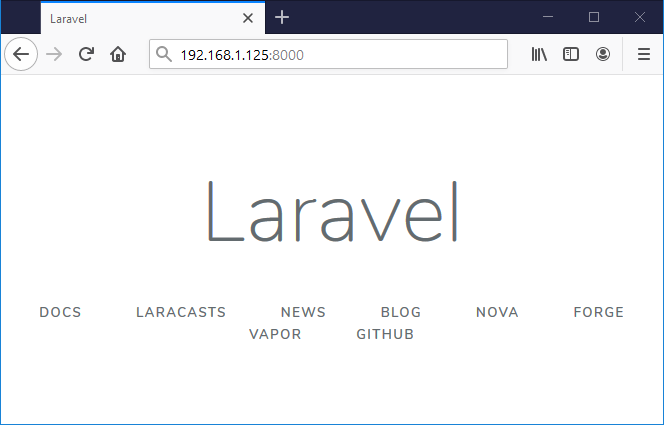
ステップ5 – ApacheでLaravelをセットアップする
次に、Apache構成ファイルに仮想ホストを追加して、WebブラウザーからLaravelフレームワークにアクセスします。これを行うには、Apache構成ファイル/etc/httpd/conf.d/laravel.confを作成し、以下のコードを追加します。
sudo vim /etc/httpd/conf.d/laravel.conf
<VirtualHost *:80>
ServerName laravel.example.net
DocumentRoot /var/www/myLaravelApp/public
<Directory /var/www/myLaravelApp>
AllowOverride All
</Directory>
</VirtualHost>
Apacheサービスを再起動し、お気に入りのWebブラウザーを使用してLaravelフレームワークにアクセスします。
sudo systemctl restart httpd.service
次に、アプリケーションのファイルとディレクトリに適切な権限を設定します。
chown -R apache.apache /var/www/myLaravelApp chmod -R 755 /var/www/myLaravelApp chmod -R 755 /var/www/myLaravelApp/storage
SELinux対応システムは、ストレージディレクトリへの書き込みを許可するために以下のコマンドも実行します。
chcon -R -t httpd_sys_rw_content_t /var/www/myLaravelApp/storage
最後に、WebブラウザでLaravelアプリケーションにアクセスします。
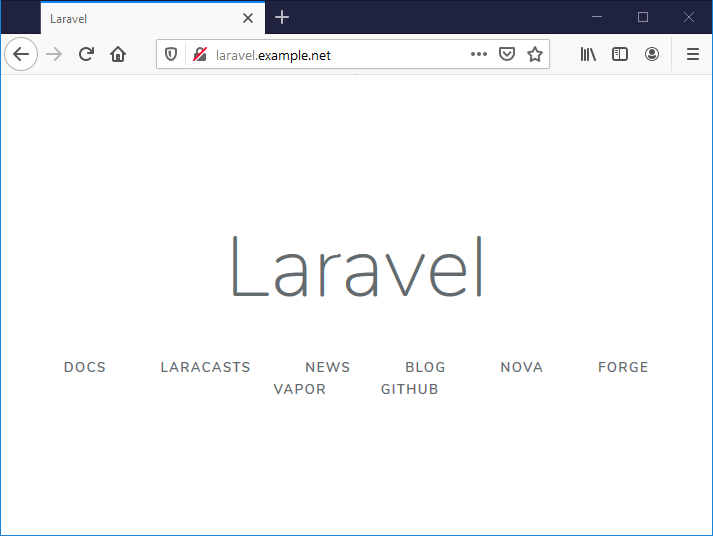
結論
このチュートリアルでは、composerを使用して新しいLaravelアプリケーションを作成し、開発システムで実行する方法を学びました。 Apacheサーバーにlaravelもデプロイしました。